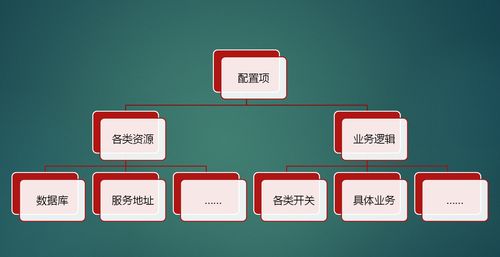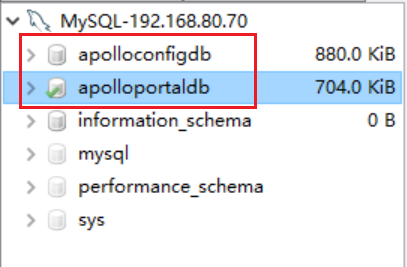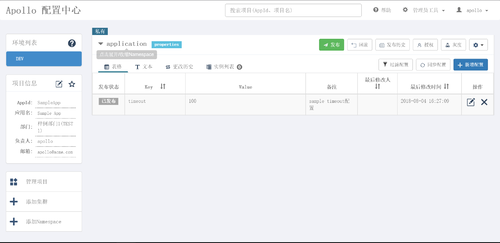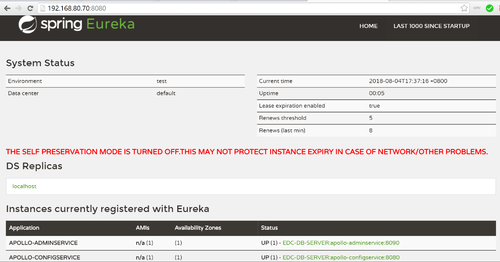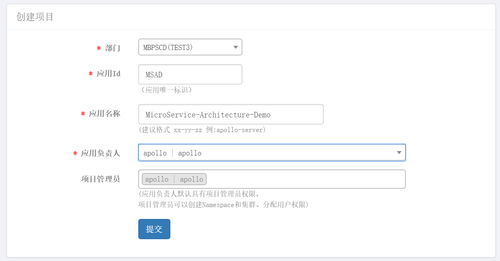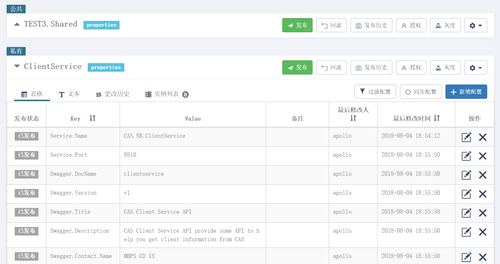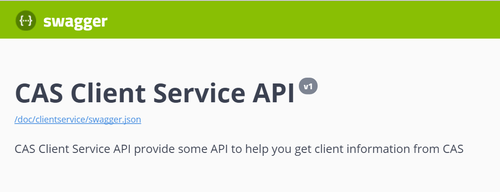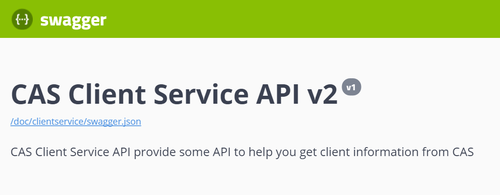Tip: 此篇已加入.NET Core微服务基础系列文章索引
一、关于统一配置中心与Apollo
在微服务架构环境中,项目中配置文件比较繁杂,而且不同环境的不同配置修改相对频繁,每次发布都需要对应修改配置,如果配置出现错误,需要重新打包发布,时间成本较高,因此需要做统一的配置中心,能做到自动更新配置文件信息,解决以上问题。
Apollo(阿波罗)是携程框架部门研发的配置管理平台,能够集中化管理应用不同环境、不同集群的配置,配置修改后能够实时推送到应用端,并且具备规范的权限、流程治理等特性。其服务端基于Spring Boot和Spring Cloud开发,打包后可以直接运行,不需要额外安装Tomcat等应用容器。
Apollo目前在国内开发者社区比较热,在Github上有超过5k颗星,在国内众多互联网公司有落地案例,可以说Apollo是目前配置中心产品领域No.1的产品,其成熟度和企业级特性要远远强于Spring Cloud体系中的Spring Cloud Config产品。
目前有针对Java和.Net的两个客户端供使用:
Java客户端不依赖任何框架,能够运行于所有Java运行时环境,同时对Spring/Spring Boot环境也有额外支持。
.Net客户端不依赖任何框架,能够运行于所有.Net运行时环境。
更多Apollo介绍请浏览 Apollo配置中心介绍
二、Apollo的快速安装与基本配置
2.1 快速安装
Apollo GitHub中提供了一个让我们快速上手的Quick Start,帮助我们快速在本地环境部署,启动Apollo配置中心。这里主要集中于针对开发环境的本地部署(单击),要部署到生产环境,请参考 Apollo分布式部署指南。
这里我使用的是Windows Server的虚拟机在本机搭的,当然你可以在你的Linux虚拟机中搭建,另外你也可以通过Docker更快捷地部署Apollo。
Step1.准备下列软件/环境
Java => JDK 1.8+
MySQL => 5.6.6+
Step2.陆续安装Java JDK, MySQL与Git
Step3.导入脚本(从QuickStart目录中的sql文件夹中拷贝),导入的结果会创建两个数据库:
Step4.修改demo.sh中关于数据库连接的信息,主要是url、username与password
# apollo config db info
apollo_config_db_url=jdbc:mysql://192.168.80.70:3306/ApolloConfigDB?characterEncoding=utf8
apollo_config_db_username=root
apollo_config_db_password=213224591# apollo portal db info
apollo_portal_db_url=jdbc:mysql://192.168.80.70:3306/ApolloPortalDB?characterEncoding=utf8
apollo_portal_db_username=root
apollo_portal_db_password=213224591
Step5.通过以下命令启动(切换到quickstart的目录中),后续可以将其作为Windows服务,不过生产环境一般用Linux。
cmd>cd C:\Apollo\apollo-build-scripts-master
cmd>demo.sh start
启动后会最终显示以下信息:
==== starting service ==== Service logging file is ./service/apollo-service.log Started [3099] Waiting for config service startup....... Config service started. You may visit http://localhost:8080 for service status now! Waiting for admin service startup.... Admin service started ==== starting portal ==== Portal logging file is ./portal/apollo-portal.log Started [4071] Waiting for portal startup...... Portal started. You can visit http://localhost:8070 now!
看到上述信息显示完毕,证明我们的Apollo已经成功启动起来了,那么我们可以去这两个端口8080和8070去看看:
[8070 => Apollo 配置中心管理界面,默认账号:apollo/admin]
进入之后会看到一个示例项目SampleApp,点进去可以看到其中有一个示例配置applicaiton
[8080 => Eureka服务注册&发现,和Consul类似,因为Apollo采用了Eureka作为服务注册中心,对Apollo架构感兴趣的童鞋可以阅读波波老师的《携程配置中心Apollo架构分析》,这里不是本文的重点]
2.2 基本配置
Step1.创建一个新项目(这里部门可以自己在数据中编辑serverconfig表添加)
Step2.默认情况下,创建新项目后有一个默认的application的Namespace,我们删除它,然后重新创建我们要用到的配置。对于一般共用的数据库、Redis、RabbitMQ等配置,我们一般会将其放到一个Public的配置列表中,而每个项目中私有的配置信息(如Swagger文档的说明信息)我们会单独创建一个Private的配置列表给每个项目。
下图为创建一个共享的配置列表(在Apollo中称为Namespace,详细内容可以参考:Apollo核心概念之Namespace)
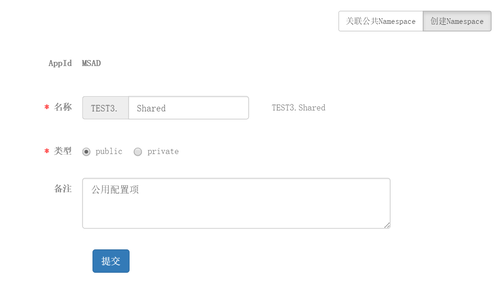
Step3.向Shared和ClientService两个Namespace中添加Key/Value配置项(可以通过文本形式添加,速度更快),添加之后记得点击发布,最终结果如下图所示:
现在配置都有了,开始和我们的ASP.Net Core集成把。
三、ASP.NET Core中集成Apollo
3.1 准备工作
导入.Net Core的客户端package,看这个名字Com.Ctrip.Framework.Apollo.Configuration应该是Java程序员写的,特别的Java Style.
PM>Install-Package Com.Ctrip.Framework.Apollo.Configuration
修改appsettings.json,添加apollo节点:指明apollo的AppId和Server地址 => AppId 用来标识应用身份的唯一id,Apollo客户端针对不同的环境会从不同的服务器获取配置 ,MetaServer 就是客户端获取配置的服务器配置
"apollo": { "AppId": "MSAD", "MetaServer": "http://192.168.80.70:8080"
}3.2 更改Program.cs
这里主要会在启动时读取appsettings.json中的AppId和MetaServer来连接Apollo,并且指定要读取哪个Namespace的配置项
public static IWebHost BuildWebHost(string[] args) =>
WebHost.CreateDefaultBuilder(args) .ConfigureAppConfiguration((hostingContext, builder) =>
{
builder
.AddApollo(builder.Build().GetSection("apollo"))
.AddDefault()
.AddNamespace("TEST3.Shared");
.AddNamespace("ClientService");
})
.UseStartup<Startup>()
.Build();3.3 更改StartUp.cs
对于StartUp.cs,它承担了很多初始化的注入工作,我们会在里边引入很多配置项,但是幸运的是我们不需要做太多更改,只是把配置项的Key换成Apollo中定义的即可。例如:
// IoC - DbContext
services.AddDbContextPool<ClientDbContext>(
options => options.UseSqlServer(Configuration["DB"])); // Swagger
services.AddSwaggerGen(s =>
{
s.SwaggerDoc(Configuration["Swagger.DocName"], new Info
{
Title = Configuration["Swagger.Title"],
Version = Configuration["Swagger.Version"],
Description = Configuration["Swagger.Description"],
Contact = new Contact
{
Name = Configuration["Swagger.Contact:Name"],
Email = Configuration["Swagger.Contact:Email"]
}
});
......
});这里通过查看Swagger API文档来验证一下是否读出来了配置项Value:
更多内容,请参考Apollo的.Net core客户端分支:https://github.com/ctripcorp/apollo.net/tree/dotnet-core
这时如果我们在Apollo中更改了ClientService的Swagger.Title配置项并发布之后,重启一下ClientService,配置已经更改为下图所示:
四、小结
本篇简单介绍了一下统一配置中心与Apollo的基本概念,然后介绍了Apollo的快速安装(基于QuickStart)与基本配置,最后通过与ASP.NET Core的集成演示了如何在项目中使用Apollo替代原有的配置文件(appsettings.json)。当然,本篇只是一个QuickStart,更多的内容都没有覆盖,需要我们去看官方Wiki了解。Apollo目前在国内开发者社区比较热,在Github上有超过5k颗星,在国内众多互联网公司有落地案例,值得我们学习和了解。
参考资料
(1)min.jiang,《统一配置中心》
(2)张乐,《开源配置中心之Apollo》
(3)陈珙,《基于Windows Server部署Apollo初次体验》
(4)Apollo Quick Start: https://github.com/ctripcorp/apollo/wiki/Quick-Start
(5)Apollo GitHub: https://github.com/ctripcorp/apollo
(6)杨波,《携程配置中心Apollo架构分析》
(7)focus-lei,《.Net core使用Apollo做统一配置中心》
(8)张善友,《携程Apollo(阿波罗)配置中心在.NET Core项目快速集成》
(9)ctrip,《Apollo .Net客户端使用指南》
作者:周旭龙
出处:http://edisonchou.cnblogs.com
本文版权归作者和博客园共有,欢迎转载,但未经作者同意必须保留此段声明,且在文章页面明显位置给出原文链接。
共同学习,写下你的评论
评论加载中...
作者其他优质文章